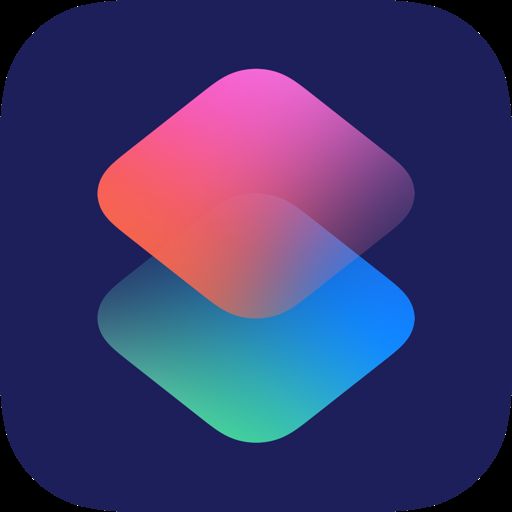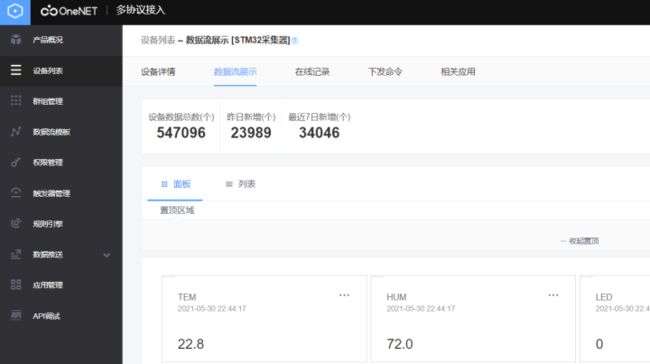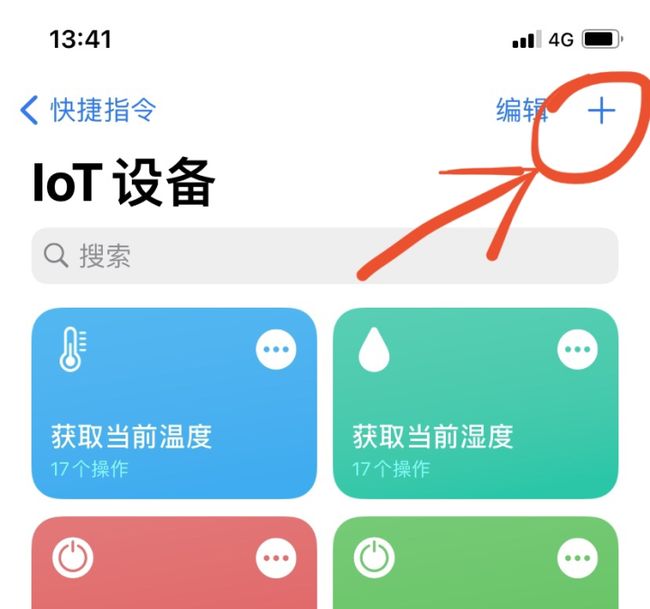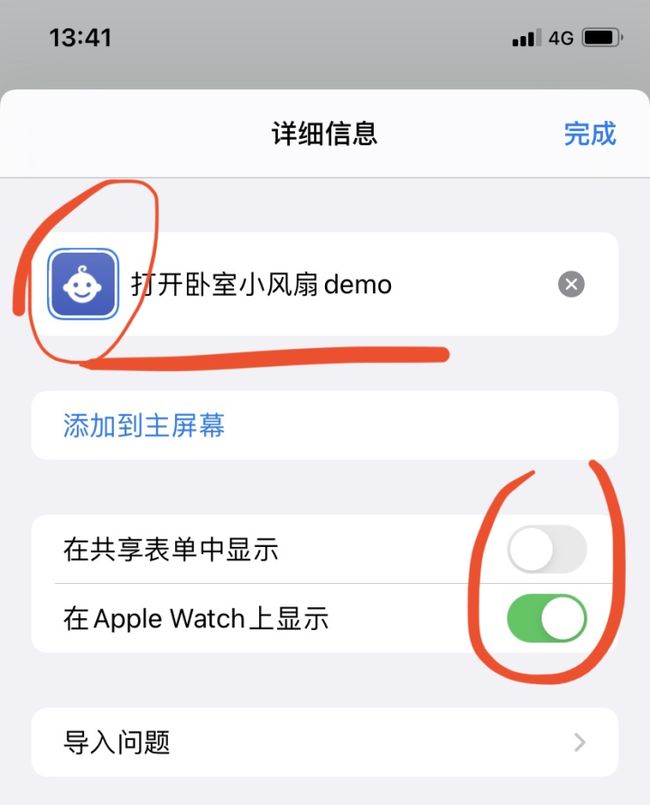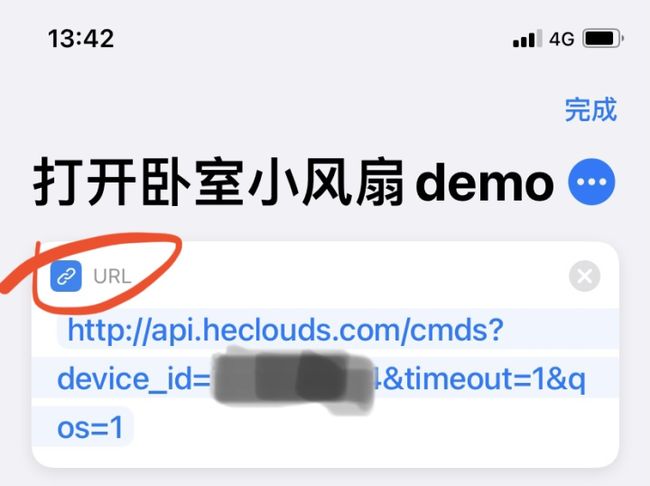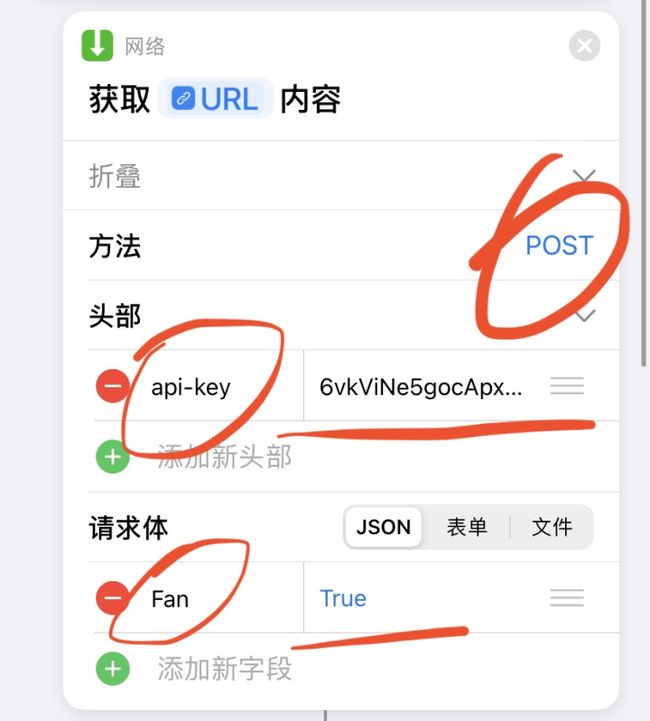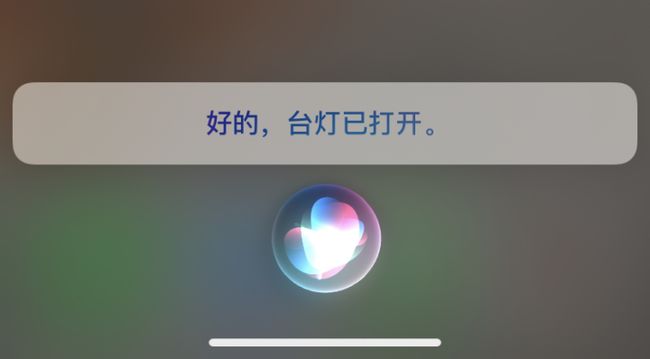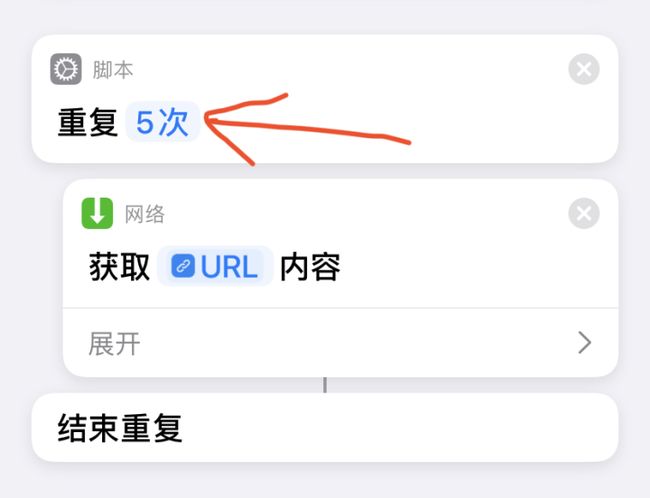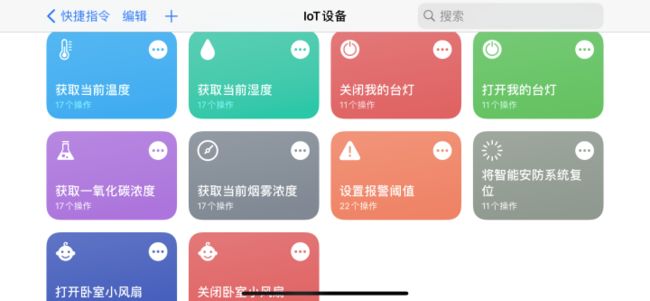基于iOS快捷指令和Siri控制连接OneNET物联网平台的STM32的智能安防家居系统
摘要
之前做了一个智能安防系统,用STM32单片机作为主控芯片,ESP8266-01s模块作为Wi-Fi模块,成功利用MQTT协议实现了连接阿里云物联网平台或中国移动OneNET平台,并支持实时上报环境温湿度、烟雾、有害气体浓度等信息和远程修改报警阈值、远程开关继电器、LED灯亮度调节、控制步进电机等功能。
后来为了完善功能,在物联网平台的官方文档里看到其开放了很多实用的API,其中有一部分是基于HTTP协议的POST和GET方式与服务器进行数据交换的,笔者突发奇想,利用这些API在iOS端“快捷指令”里执行HTTP请求,然后用Siri执行快捷指令,获取当前温湿度或设置报警阈值、下发命令控制设备等功能。
以下介绍如何实现这些功能,主要讲基于OneNET的快捷指令,至于如何连接阿里云和OneNET物联网平台,相关教程将在后续更新。
目录
摘要
1 准备工作
2 如何向设备发送命令
3 一个控制风扇打开的快捷指令
3.1 创建快捷指令
3.2 修改快捷指令属性
3.3 添加操作
(1)首先添加"URL"块
(2)添加“获取URL内容”操作
3.4 功能测试
3.4.1 服务器返回数据处理
3.4.2 如何用Siri运行这个快捷指令
3.5 改进与调试
4 如何批量添加快捷指令
5 扩展功能
6 附录 多协议接入API列表:
新增数据流
批量查询数据流信息
发送命令
1 准备工作
-
准备一套正常连接OneNET物联网平台“多协议接入”下创建的设备的系统,笔者采用的是基于STM32和ESP8266-01s模块的系统(笔者将在后续文章给出此系统教程);
OneNET物联网平台设备数据流界面
-
需要提前记下设备ID、数据流名称、API-Key和API。数据流可以用之前添加的,比如“Cur_Temp”表示当前温度值,“LED_Light”表示LED亮度等,也可以后面通过HTTP请求进行添加、删除数据流等;
-
准备一台能运行iOS快捷指令的iPhone、iPad(如果有Appel Watch,那么你在手机平板编辑好的快捷指令也可以在Watch上使用);
-
对HTTP请求概念有一些基本的了解,知道JSON格式数据的含义以及如何提取键值等(有需要的话笔者后续会更文);
2 如何向设备发送命令
通过此以下API向设备发送命令,可以修改设备相关数据,比如开/关继电器、调节RGB灯颜色、修改报警阈值、修改期望温度值等:
请求方式:POST URL:http://api.heclouds.com/cmds
URL参数:device_id、qos、timeout
HTTP头部:api-key
请求体:用户自定义内容,json、字符串,数字、也可以是二进制数据(64KB以内)其中,device_id为接受该命令的设备ID;qos等级可以为0或1,为0代表向设备发送命令后不需要设备应答;1表示向设备发送命令后需要等待设备回应,如果没有应答则会重发该命令;timeout为命令有效时间,在有效时间内命令才会重发,否则命令失效;api-key可以是平台给的MasterKry,也可以是自己添加具有该设备访问权限的api-key; 请求体可以是json格式数据,如:
{"SWITCH":1,"RGB":000000}或者是一个字符串,如:
I am a Robot. 也可以是二进制数据,比如一张图片、一段录音等,但每条消息大小不能超过64KB;也可以是任意格式的命令,只要单片机端方便编程识别和处理。
3 一个控制风扇打开的快捷指令
3.1 创建快捷指令
打开iPhone或者iPad上的“快捷指令”app,点击右上角“+”新建一个快捷指令(要求iOS版本为iOS 12.4.1及以上,或者iPadOS 12.4.1及以上);
创建快捷指令
3.2 修改快捷指令属性
在新快捷指令里,可以点击右上方“...”来设置快捷指令名称,我们设置为“打开卧室小风扇”,然后修改图标和颜色和图形为自己喜欢的样式。
修改快捷指令属性
如果你后续有上传二进制文件的需求,可以打开“在共享表单中显示”选项,并在后面步骤里添加获取二进制文件的脚本; 如果你有Apple Watch并希望这个快捷指令能在上面运行,则可以打开“在Apple Watch上显示”;
3.3 添加操作
以“打开卧室小风扇”为例,步骤如下:
(1)首先添加"URL"块
输入格式如下:
http://api.heclouds.com/cmds?device_id=********&timeout=100&qos=1其中,device_id、timeout、qos等URL参数在上面介绍过,这里不再赘述。
添加“URL”块
(2)添加“获取URL内容”操作
将“URL”变量设置为上面添加的URL(默认自动添加),其他参数如下:
-
方法:设置为“POST”;
-
头部:点击添加新头部,在“键”框内输入“api-key”(不带引号),在“文本”框内输入你的api-key;
-
请求体:请求体可以设置为JSON、表单和文件,你可以按照自己的STM32安防项目内解析命令的程序来选择相应的类型,笔者此处示范“JSON”类型的填法: 添加新字段,因为本例程是控制风扇开关,只需要true和false表示开关,所以选择“布尔值”,在键“框内输入“Fan”,键值默认为“false”,本处我们要打开风扇,所以点击修改为“true”。
添加“获取URL内容”操作
也可以按照你的设备端程序来添加相应的字段;比如选择“数字”,那么同样的,在“键”框内输入“Fan”(不包括引号),然后在显示“数字”提示的键值框内输入“1”代表开(取决于你设备端程序);
3.4 功能测试
3.4.1 服务器返回数据处理
设置完以上步骤之后就可以控制风扇打开了。你也可以在后面添加脚本解析服务器返回的JSON数据,以下为服务器返回数据示例:
{"errno":0,"data":{"cmd_uuid":"cc70d6b0-3644-57c9-9aa6-72b2cffd10b3"},"error":"succ"}
其中,“errno”表示错误代码,此处返回0,表示没有错误;“error”表示错误原因,此处返回“succ”表示成功。
URL返回数据处理
通过解析JSON数据,可以判断返回的错误类型、错误原因,加入“如果”操作即可以根据不同的返回内容显示快捷指令运行结果; 笔者使用“获取词典值”操作进行JSON解析,输入选择“URL的内容”,“词典”设为“errno”,然后再用“如果”判断语句判断“errno”是否为0,如果为0则执行“显示结果”操作,我设置为结果为“卧室小风扇已打开”。
3.4.2 如何用Siri运行这个快捷指令
很简单,你只需要对设备说:“Hey Siri,打开卧室小风扇”,Siri就会自动执行快捷指令,不出意外的话,Siri会说:“好的,卧室小风扇已打开”(图中所示为笔者打开台灯的截图)。
3.5 改进与调试
由于单片机执行程序可能不及时,有时候下发的命令不一定会被单片机执行,这时候我们只需要添加“重复”操作,重复多次“获取URL的内容”操作即可,也可以添加“等待”操作,设置等待时间,实现类似单片机“delay”的效果。
重复执行命令
4 如何批量添加快捷指令
保存上面创建的打开风扇的快捷指令,然后在快捷指令列表里,长按“打开卧室小风扇”,选择“复制”,列表出现“打开卧室小风扇1”,我们点“…”符号编辑,再把请求体键值中“true”改为“false”,最后修改快捷指令名称为“关闭卧室小风扇”,就可以实现关闭功能了。
批量新建快捷指令
当然也可以直接在第三章创建的快捷指令里添加“选择”操作,通过语音、手动或特定输入条件,选择开或关、反转状态、定时开、延时开等各种操作,实现各种个性化的需求,有兴趣的可以打开快捷指令研究,笔者此处不再赘述。
5 扩展功能
有人说,ESP8266-本身就是基于一块非常强大的32位芯片开发的,为什么还要引入STM32?我认为,ESP8266和STM32相比各有优劣,外设种类和数量、稳定性、价格、开发难度等都有区别。只使用STM32W系列支持无线的芯片开发的物联网系统,或者只使用ESP-01s就能完成的物联网系统,都有其特定的使用环境,而将不支持无线功能的STM32F系列和ESP-01S运用在一个设备上,取长补短,不存在冲突一说。
除了上述打开、关闭电器以外,多协议接入还支持多种API,如下所示(点击下划线文字即可跳转到文档界面)。
6 附录 多协议接入API列表:
新增设备 注册设备 更新设备 查询设备详情 批量查询设备详情 批量查询设备状态 删除设备
新增数据流 更新数据流 查询数据流 批量查询数据流 删除数据流 查询设备历史数据 批量查询设备数据 上传数据点
上传文件 获取文件 发送命令 查询命令状态 查询命令响应 查询设备历史命令
新增触发器 更新触发器 查询触发器 删除触发器
新增apikey 更新apikey 查询apikey 删除apikey
以下贴出常用的三种请求方式,详细文档可参考OneNET多协议接入开发手册。
-
新增数据流
请求方式:POST URL: http://api.heclouds.com/devices/device_id/datastreams
device_id:需要替换为设备ID请求头部示例
POST http://api.heclouds.com/devices/20474930/datastreams HTTP/1.1- 请求body示例
{ "id": "speed", "tags": ["mobile"], "unit": "m/s", "unit_symbol": "m/s" }返回示例
{ "errno": 0, "data": { "ds_uuid": "856f8622-64e7-5549-8e55-44931f07db6e" }, "error": "succ" }-
批量查询数据流信息
请求方式:GET URL: http://api.heclouds.com/devices/device_id/datastreams
device_id:需要替换为设备ID请求示例
GET http://api.heclouds.com/devices/20474930/datastreams?datastream_ids=aaa,bbb HTTP/1.1返回示例
{ "errno": 0, "data": [{ "update_at": "2017-11-20 10:03:10", "id": "aaa", "create_time": "2017-11-20 09:59:35", "current_value": { "Header": { "CipherType": 1, "DevType": 1 }, "Body": 3 } }, { "update_at": "2017-12-22 10:30:22", "id": "bbb", "create_time": "2017-12-22 10:12:36", "current_value": 1 }], "error": "succ" }-
发送命令
请求方式:POST URL:http://api.heclouds.com/cmds请求示例
POST http://api.heclouds.com/cmds?device_id=8029377 HTTP/1.1
api-key: l2aH*************BRtAo=
Host: api.heclouds.com
Content-Length: 19
返回示例1:成功创建命令
{ "errno": 0, "error": "succ", "data": { "cmd_uuid": "81572aae-fc34-5deb-8f06-ab45d73cb12b" } }返回示例2:设备不在线
{ "errno": 10, "error": "device not online: 8029377" }------END------